Az előugró ablakok nem kívánt hirdetések vagy figyelmeztetések, amelyek a weboldalak görgetése vagy egy alkalmazás használata közben jelennek meg a telefonon. Míg egyes előugró ablakok ártalmatlanok, a hackerek megtévesztő előugró ablakokat használnak adathalász technikákként, hogy személyes adatokat lopjanak el az eszközről.
Amellett, hogy fenyegetést jelentenek az Ön magánéletére és biztonságára, az előugró ablakok bosszantóan tartósak is lehetnek. Időnként megjelennek a képernyőn, és megzavarják a fontos feladatokat. Ez az oktatóanyag az előugró ablakok leállításának különböző módjait ismerteti Android és iOS eszközökön.
Az előugró hirdetések leállítása Android böngészőkön
Sok androidos webböngésző beállításai között el vannak rejtve az előugró ablakok letiltási beállításai. Míg egyes böngészőkben az előugró ablakok blokkolása alapértelmezés szerint engedélyezve van, más böngészőkben manuálisan kell engedélyeznie ezt a funkciót.
Ebben a részben megmutatjuk, hogyan állíthatja le az előugró ablakok megjelenését néhány népszerű Android böngészőben.
Az előugró hirdetések letiltása a Google Chrome-ban
Sok Android-telefonon a Google Chrome van beállítva alapértelmezett böngészőként. Ha gyakran találkozik bosszantó hirdetésekkel és felugró ablakokkal, amikor Chrome-on keresztül böngészik az interneten, a következőképpen javíthatja ki a problémát.
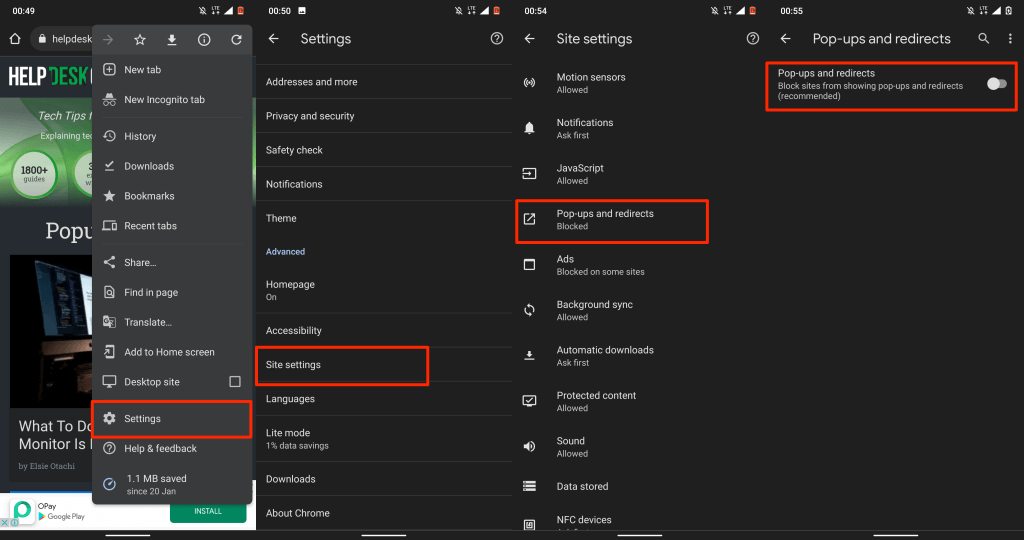
Ez megakadályozza, hogy a webhelyek előugró ablakokat jelenítsenek meg az új lapokon. Engedélyezze a Chrome beépített Adblock funkcióját, ha egyes webhelyek továbbra is félrevezető előugró ablakokat vagy hirdetéseket jelenítenek meg különböző formákban.
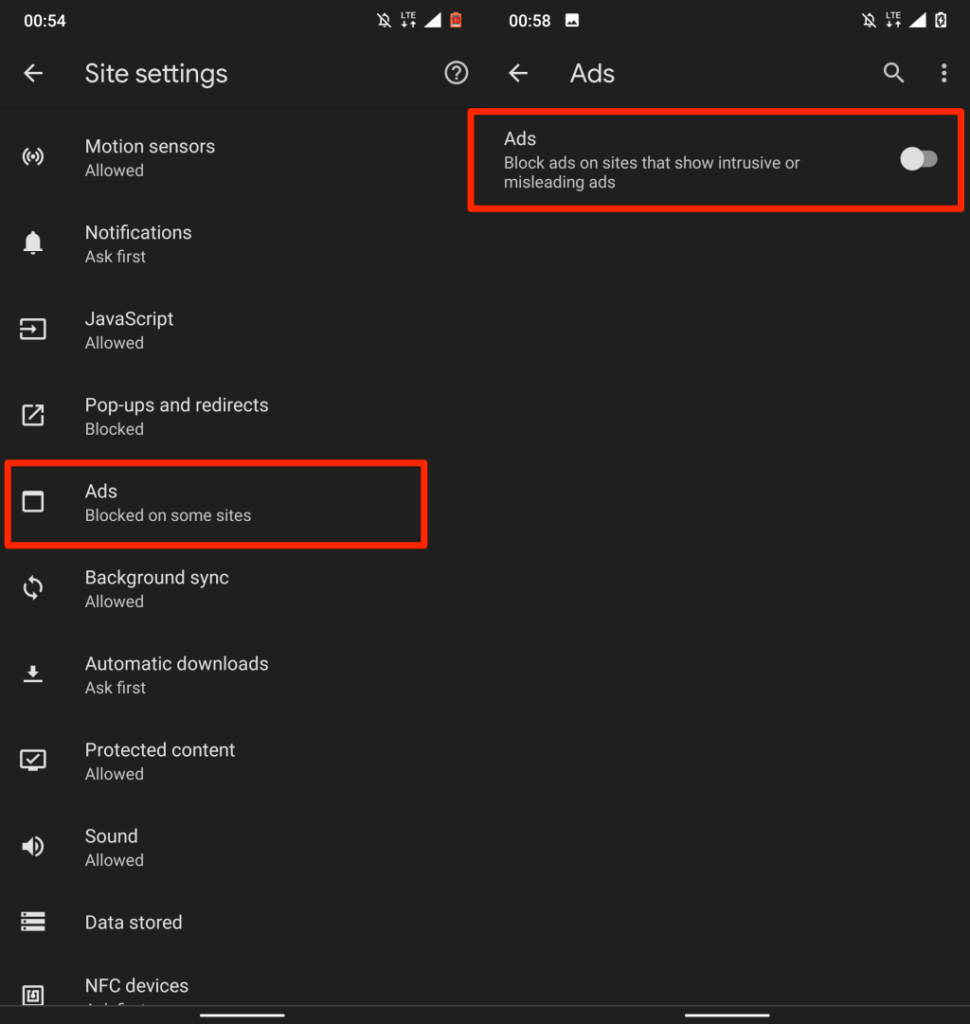
Az előugró hirdetések letiltása az Operában
Az Opera webböngészője köztudottan számos adatvédelmi és biztonsági eszközt tartalmaz. Az alapértelmezés szerint engedélyezett beépített pop-blokkoló eszköz blokkolja az előugró ablakok minden formáját. Az eszközt úgy is beállíthatja, hogy blokkolja a cookie-k előugró üzeneteit.
Nyissa meg az Operát, koppintson a profil ikonra a bal alsó sarokban, görgessen a „Tartalom” részhez, és engedélyezze az Előugró ablakok blokkolását ..
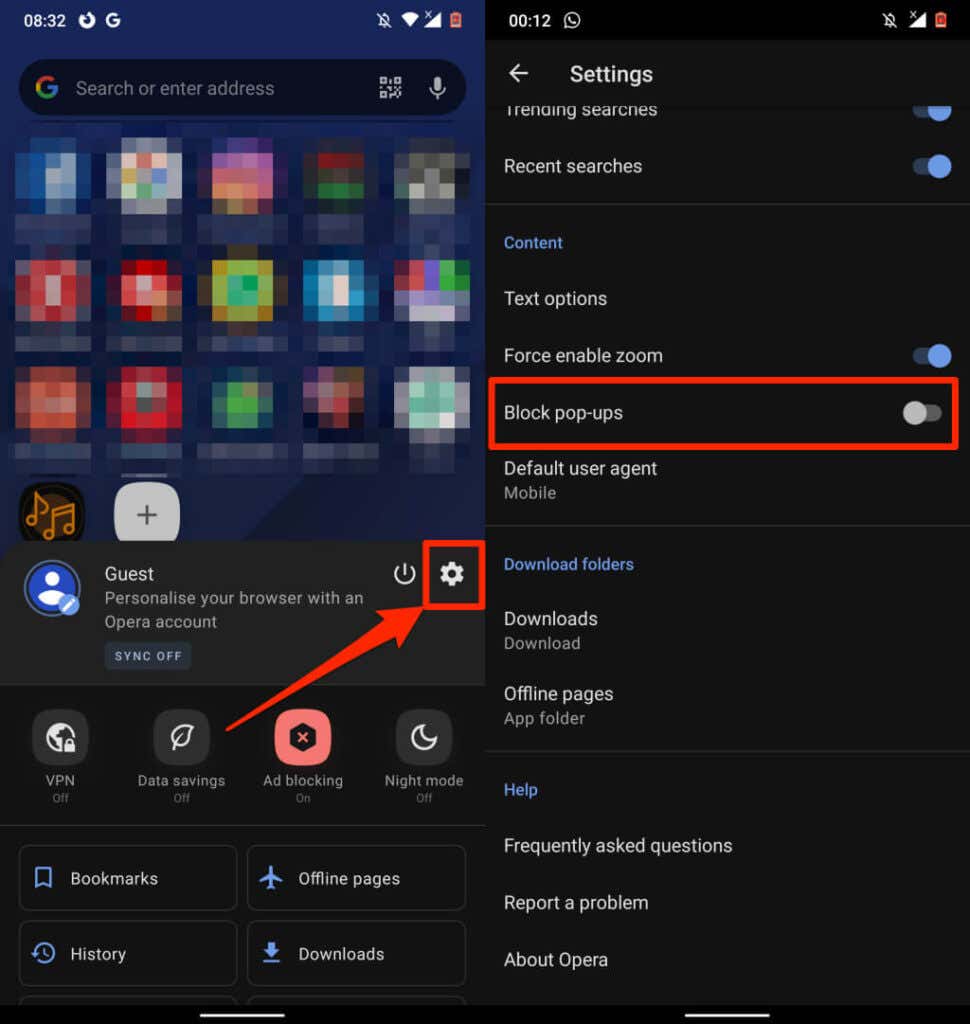
Ha sok webhelyen bosszantónak találja a „Cookie-k elfogadása” előugró ablakokat, akkor kikapcsolhatja őket. Nyissa meg a Beállítások menüt, válassza a Hirdetésblokkolás lehetőséget, és válassza ki az „Elfogadható hirdetések engedélyezése” vagy a „Cookie-ablak blokkolása” lehetőséget.
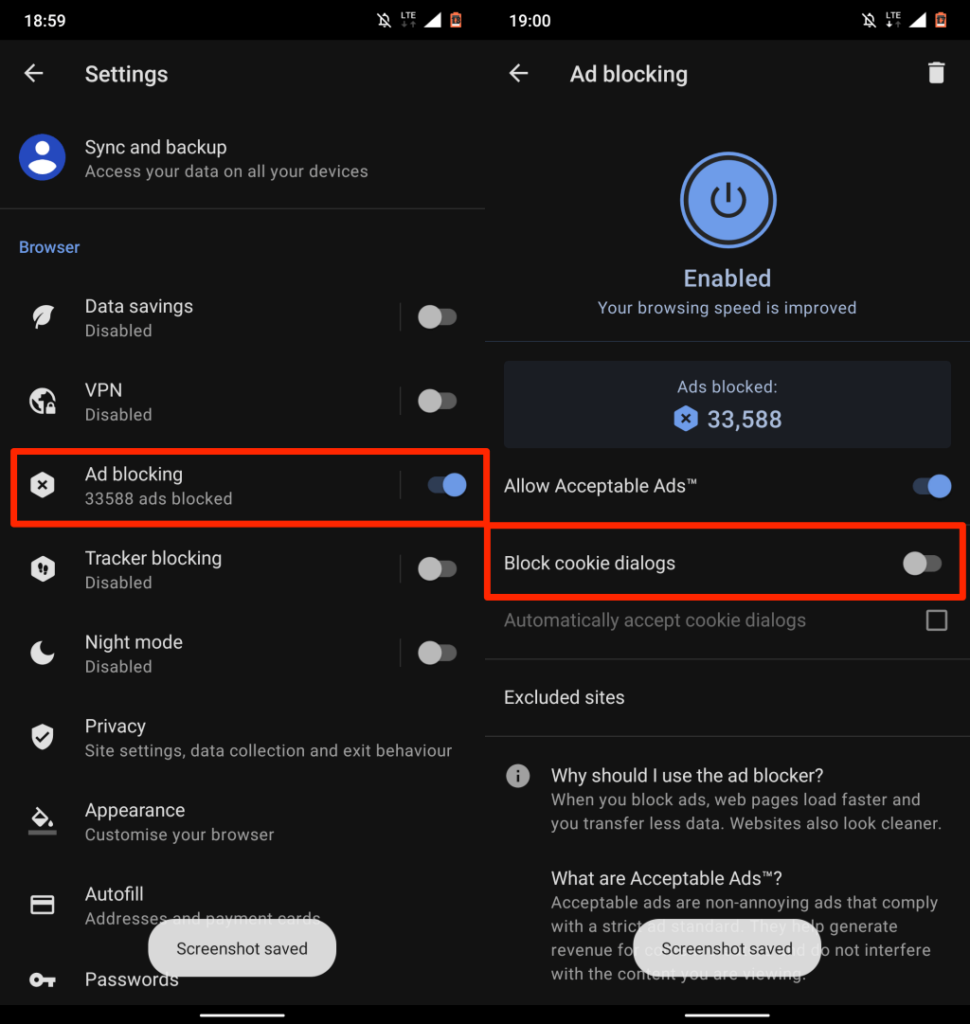
Az előugró hirdetések letiltása a Microsoft Edge alkalmazásban
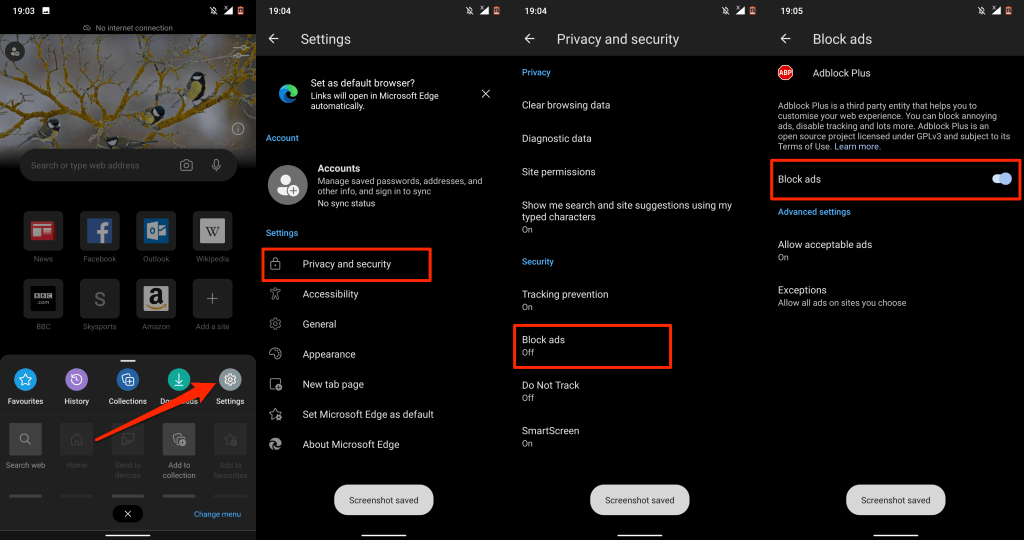
Az előugró hirdetések letiltása a Mozilla Firefox böngészőben
A Firefox for Android nem rendelkezik natív hirdetésblokkolóval, ezért telepítenie kell harmadik féltől származó hirdetésblokkoló bővítményeket, hogy megállítsa a szüntelenül felugró ablakokat. Az AdGuard, az AdBlock Plus és az uBlock Origin a A legjobb AdBlocker-ek a felugró ablakok feltörésére a Firefoxban közé tartozik.
A következőképpen telepítheti ezeket a bővítményeket a Firefox for Android rendszerhez.
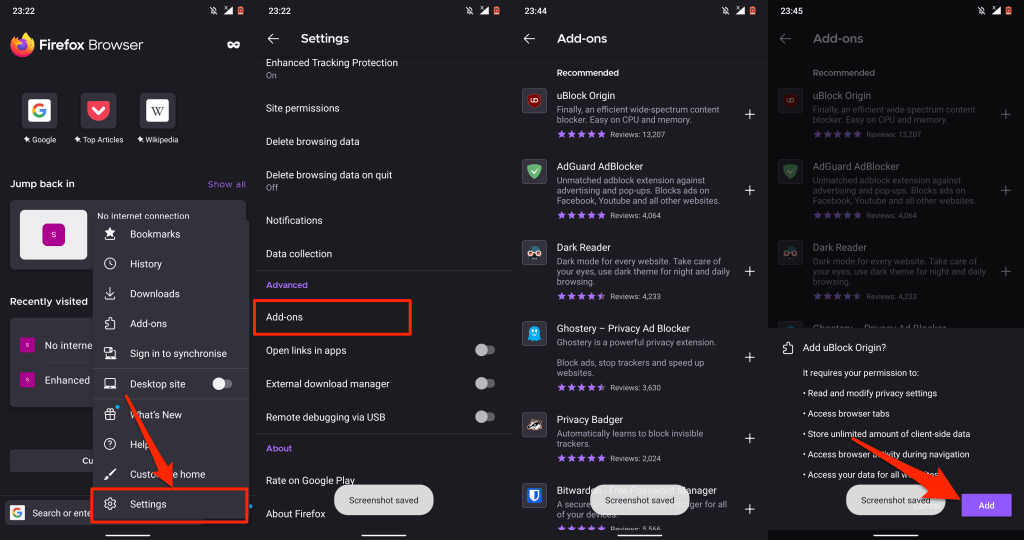 >
>
Az előugró hirdetések blokkolása iPhone-on és iPaden
Az iOS beépített pop-up blokkolóval rendelkezik, de csak a Safari böngészővel működik. Azonban sok harmadik féltől származó webböngésző natív hirdetésblokkoló funkcióval is rendelkezik. Bemutatjuk, hogyan állíthatja le az előugró ablakokat iPhone-okon a Safari, Chrome, Firefox és Microsoft Edge böngészőben.
Az előugró hirdetések letiltása a Safariban
Ha a Safari az alapértelmezett webböngésző, kövesse az alábbi lépéseket a Safari biztonsági beállításainak engedélyezéséhez, amelyek blokkolják az előugró ablakokat.
Nyissa meg a Beállítások lehetőséget, válassza a Safari lehetőséget, görgessen az Általános szakaszhoz, és kapcsolja be az Előugró ablakok blokkolása lehetőséget.
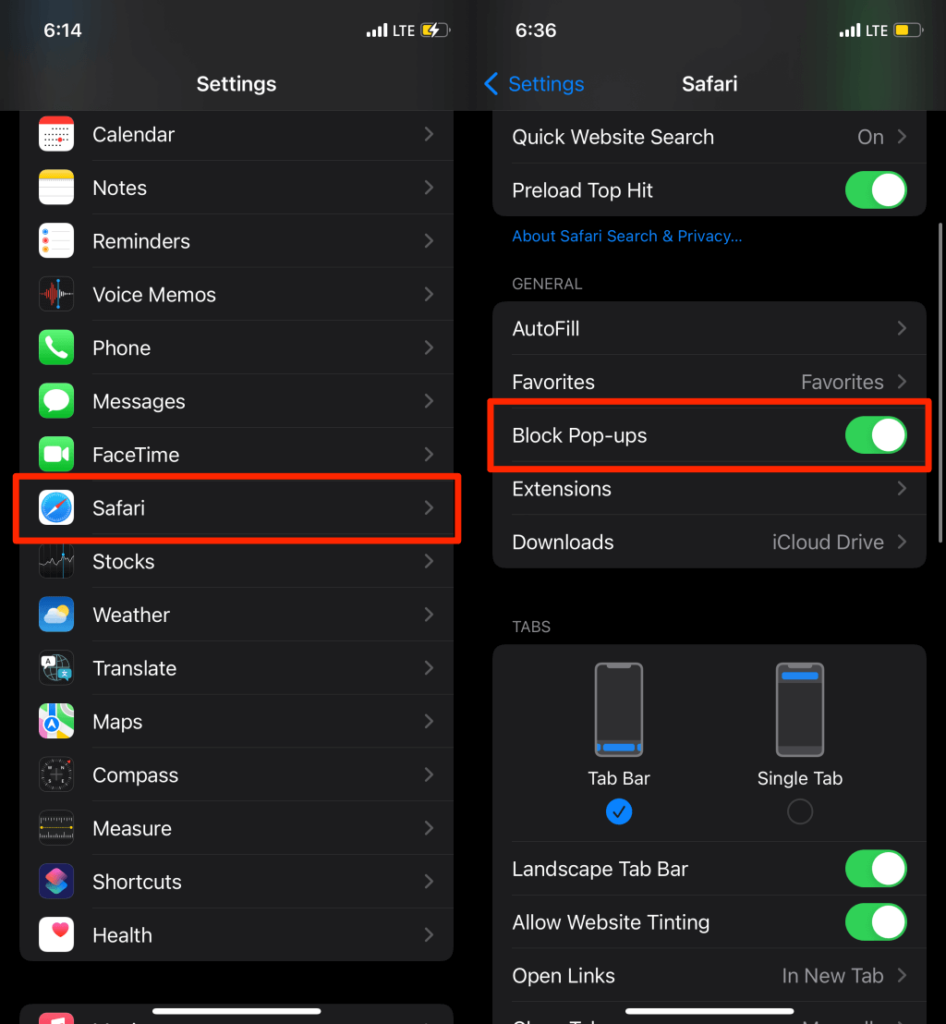
Azt is javasoljuk, hogy kapcsolja be a „Csalárd webhely-figyelmeztetés” opciót. Ez arra kéri a Safarit, hogy figyelmeztetést jelenítsen meg, ha (gyanús) adathalász webhelyen tartózkodik.
Görgessen a Safari beállítási menüjének „Adatvédelem és biztonság” szakaszához, és kapcsolja be a Gyakori webhelyfigyelmeztetés lehetőséget..

Előugró ablakok letiltása a Google Chrome-ban
Ha a Google Chrome az alapértelmezett böngésző az operációs rendszert futtató eszközén, a következőképpen állíthatja be a böngészőt az előugró ablakok blokkolására.
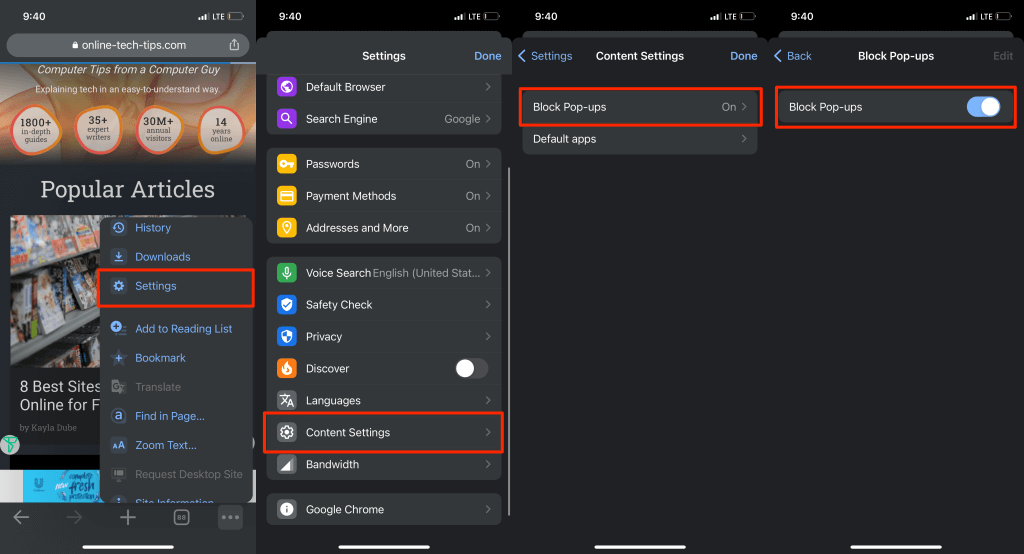
Előugró ablakok blokkolása a Microsoft Edge-ben
A Microsoft Edge for iOS beépített eszközökkel is rendelkezik az előugró ablakok és a tolakodó hirdetések blokkolására minden webhelyen.
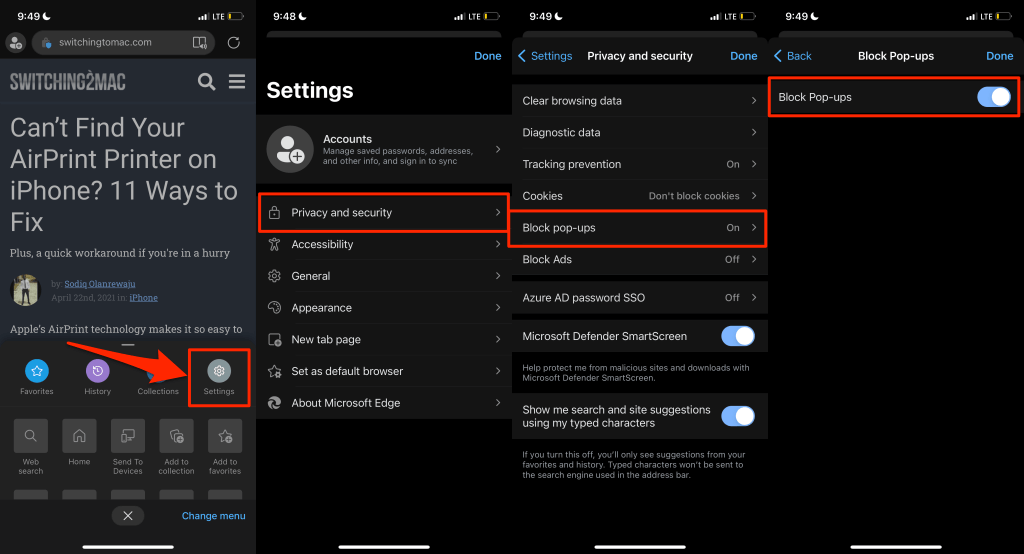
A Microsoft Edge mobilalkalmazásban lehetőség van a hirdetések letiltására is. Engedélyezze ezt a beállítást, ha egyes webhelyeken továbbra is megjelennek az előugró ablakok annak ellenére, hogy blokkolják az előugró ablakokat.
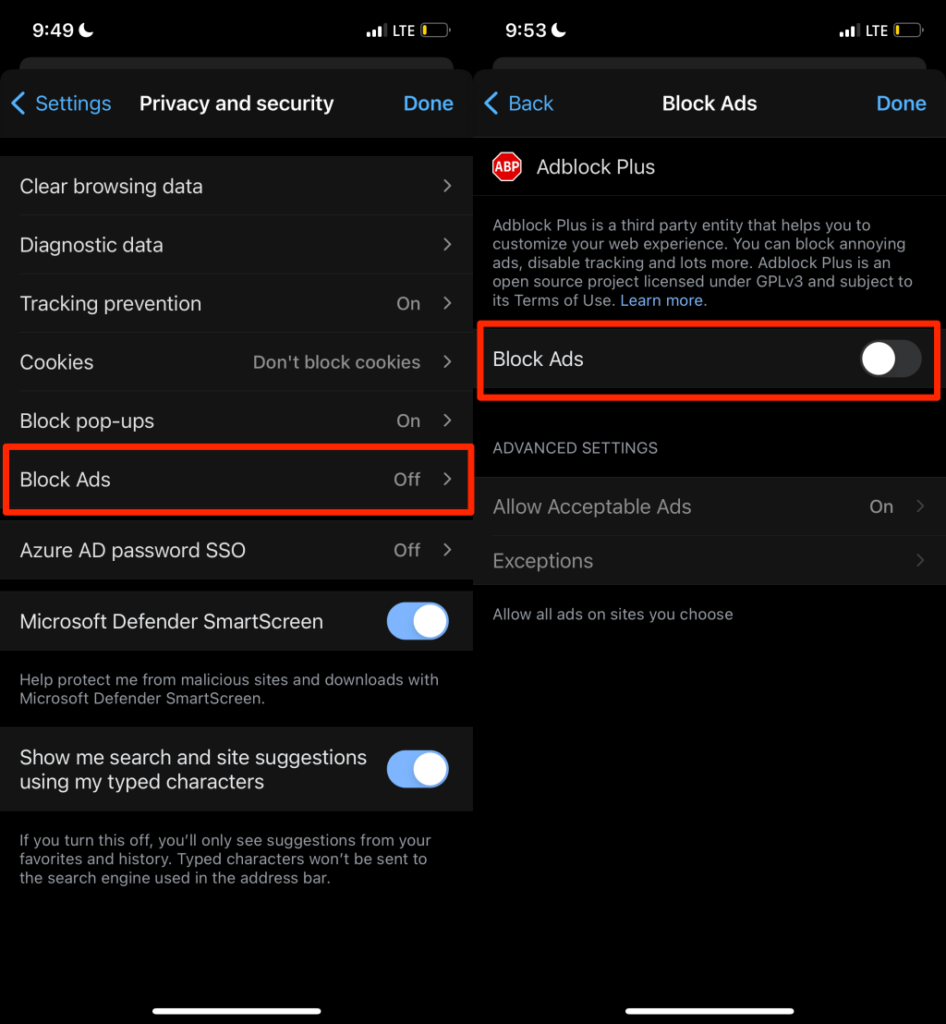
Előugró ablakok letiltása a Mozilla Firefoxban
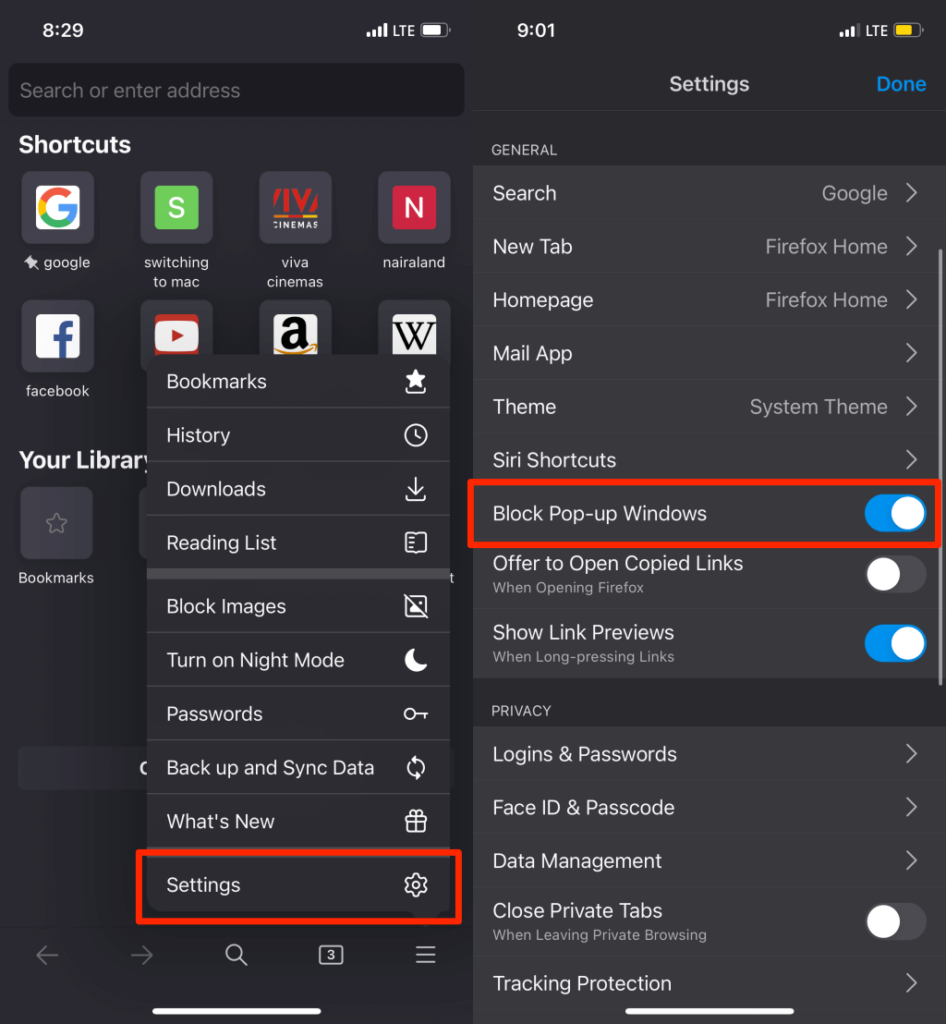
Ha egyes webhelyek továbbra is szüntelenül jelenítenek meg hirdetéseket vagy előugró ablakokat, engedélyezze helyette a Firefox „Továbbfejlesztett követési védelmét”. Ez egy biztonsági funkció, amely blokkolja az előugró ablakokat, hirdetéseket, böngésző ujjlenyomat stb.
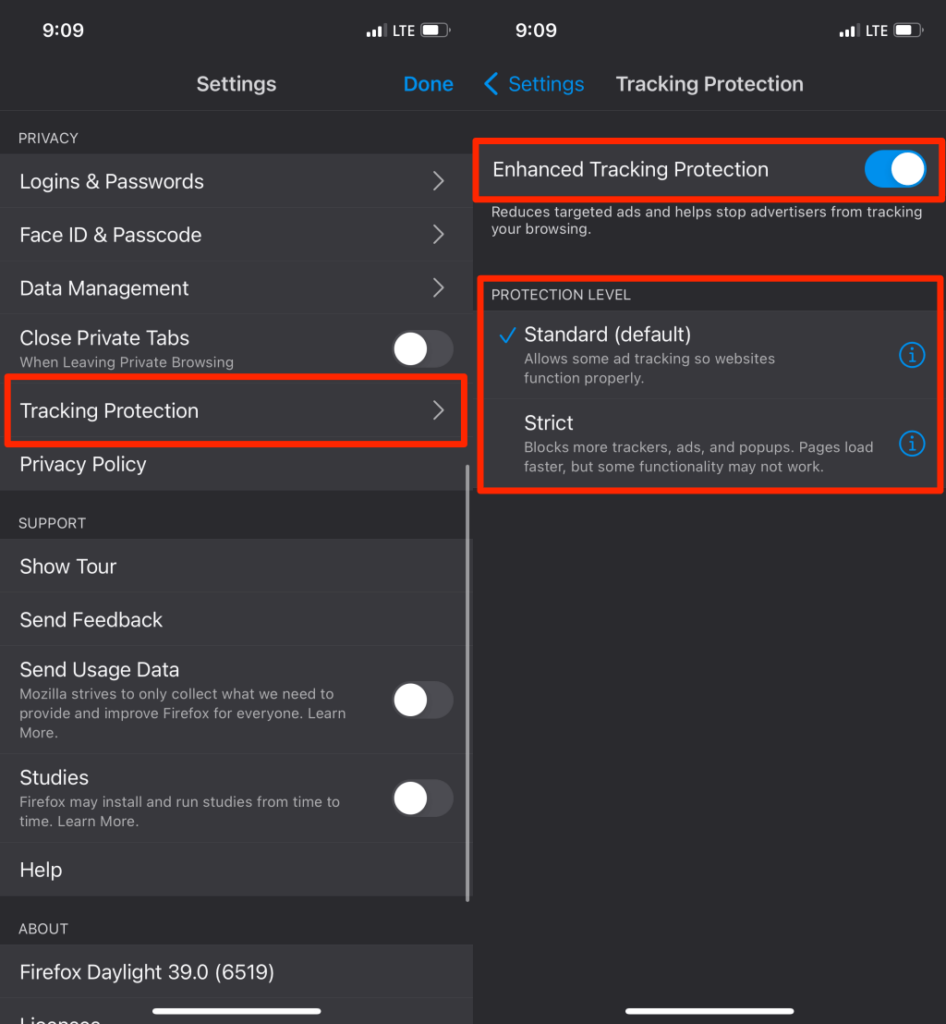
Megjegyzés: A „szigorú” védelmi szint blokkolja a makacsabb hirdetéseket és előugró ablakokat. A weboldalak a szokásosnál is gyorsabban töltődnek be. Előfordulhat azonban, hogy egyes webhelyek funkciói nem működnek megfelelően.
Az előugró hirdetések letiltása az Operában
Nyissa meg az Operát, koppintson a hamburger menü ikonjára a bal alsó sarokban, válassza a Beállítások lehetőséget, és kapcsolja be az Előugró ablakok blokkolása lehetőséget.
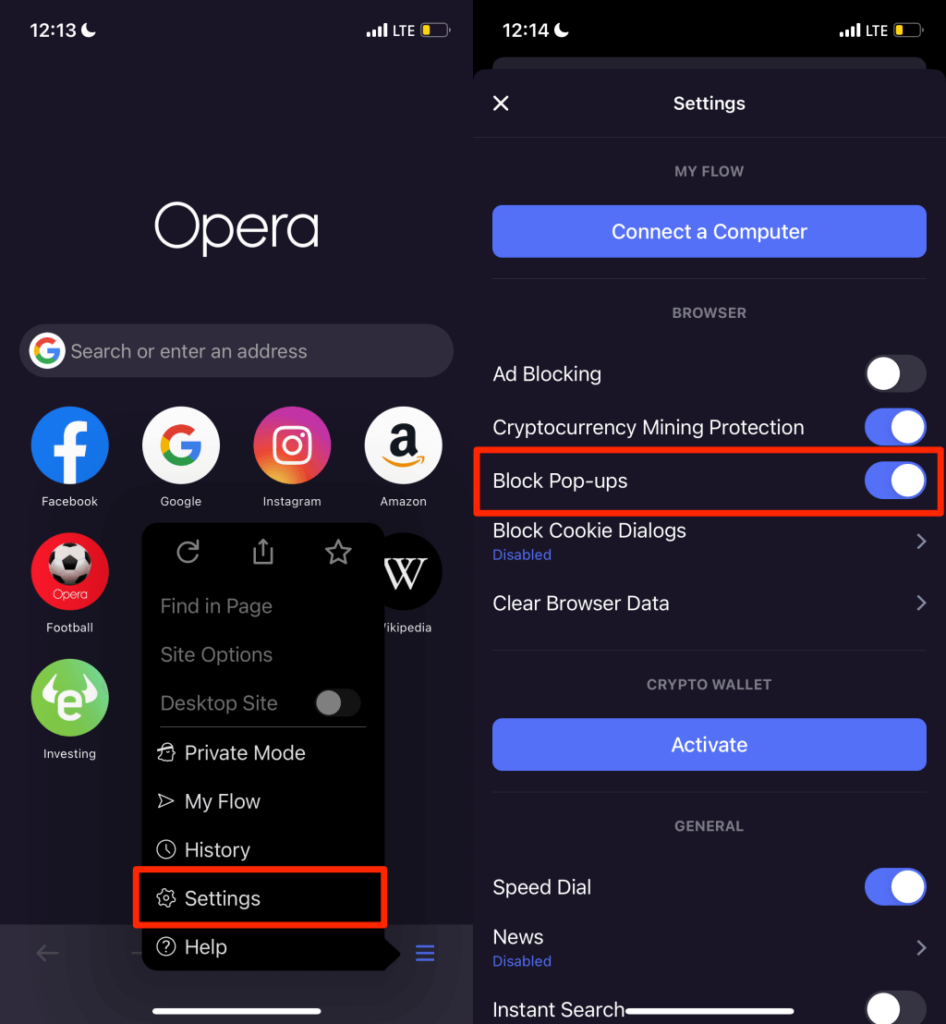
Szeretné leállítani a cookie-k elfogadására vonatkozó figyelmeztetéseket az összes weboldalon? Koppintson a Block Cookie párbeszédpanelek elemre, kapcsolja be a Block Cookie párbeszédpaneleket , és válassza ki, hogy szeretné-e „Automatikusan elfogadni a cookie-párbeszédeket” vagy sem.
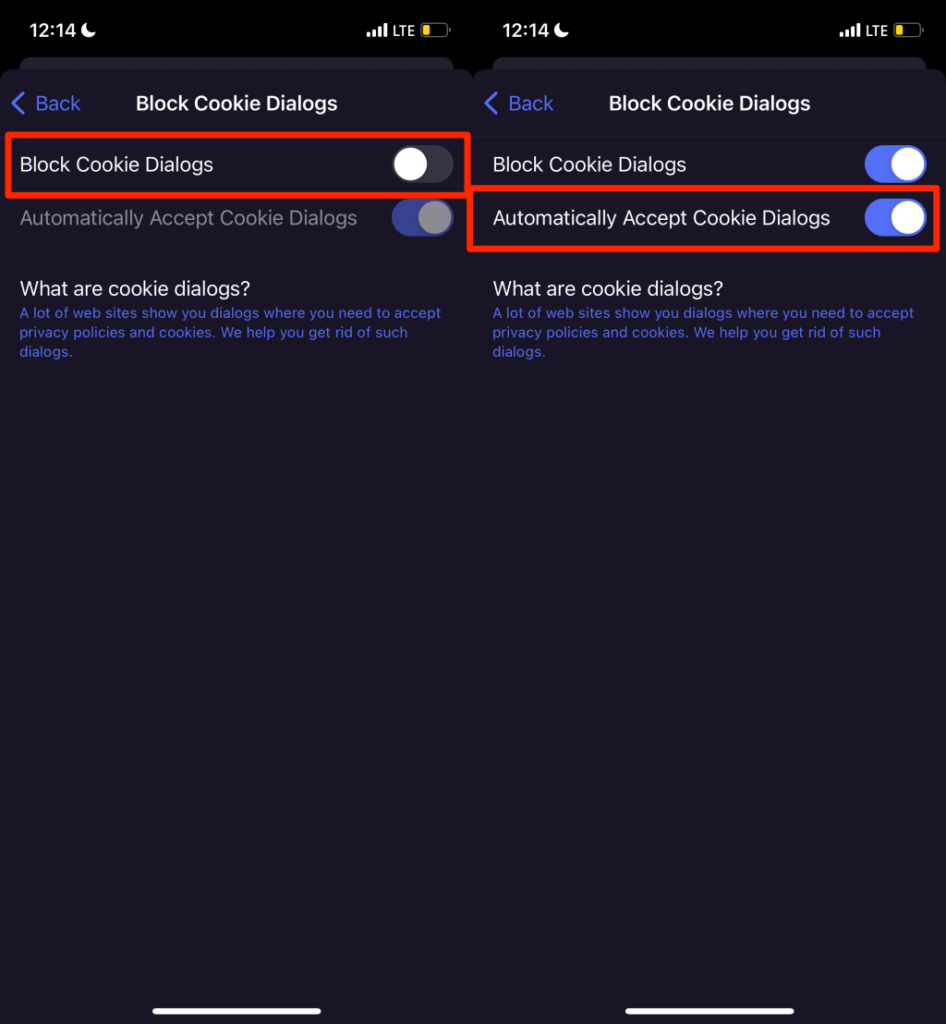
Bloatware és Adware letiltása vagy eltávolítása
Az iPhone-nal ellentétben az Android-eszközök érzékenyebbek a rosszindulatú programok támadásaira. Ha Android-okostelefonján nem fut az Android operációs rendszer készlete, valószínűleg van benne néhány bloatware és a gyártó, a hálózati szolgáltató vagy a marketingcégek előre telepített reklámprogramja.
Ha telefonja véletlenszerű felugró hirdetéseket jelenít meg a kezdőképernyőn vagy bármely alkalmazás felett, azonosítsa a problémát okozó bloatware-t/adware-t és törölje azokat.
Használja a harmadik féltől származó alkalmazástisztítók vagy fájlkezelő alkalmazások programot a bloatware és adware eltávolításához. Alternatív megoldásként manuálisan is levadászhatja őket az Android alkalmazás beállítási menüjében. A rosszindulatú programok ellenőrzésének futtatása a biztonsági és víruskereső alkalmazások használatával szintén segíthet blokkolni a rosszindulatú programok által kiváltott előugró ablakokat.
Javasoljuk, hogy az előugró ablakokért felelős alkalmazások eltávolítása előtt indítsa el a Biztonságos módot. Csökkentett módban az eszközön nem futnak harmadik féltől származó alkalmazások, így könnyebben eltávolítható a rosszindulatú program.
Nyomja meg és tartsa lenyomva a telefon bekapcsológombját a Bekapcsoló menü megnyitásához. Ezután érintse meg és tartsa lenyomva a Kikapcsolás lehetőséget, és válassza az OK lehetőséget az „Újraindítás csökkentett módba” üzenetben.

Lépjen a Beállítások >Alkalmazások és értesítések >Alkalmazásinformációk (vagy az Összes alkalmazás megtekintése ) lehetőségre, és lépjen a listán szereplő alkalmazások.
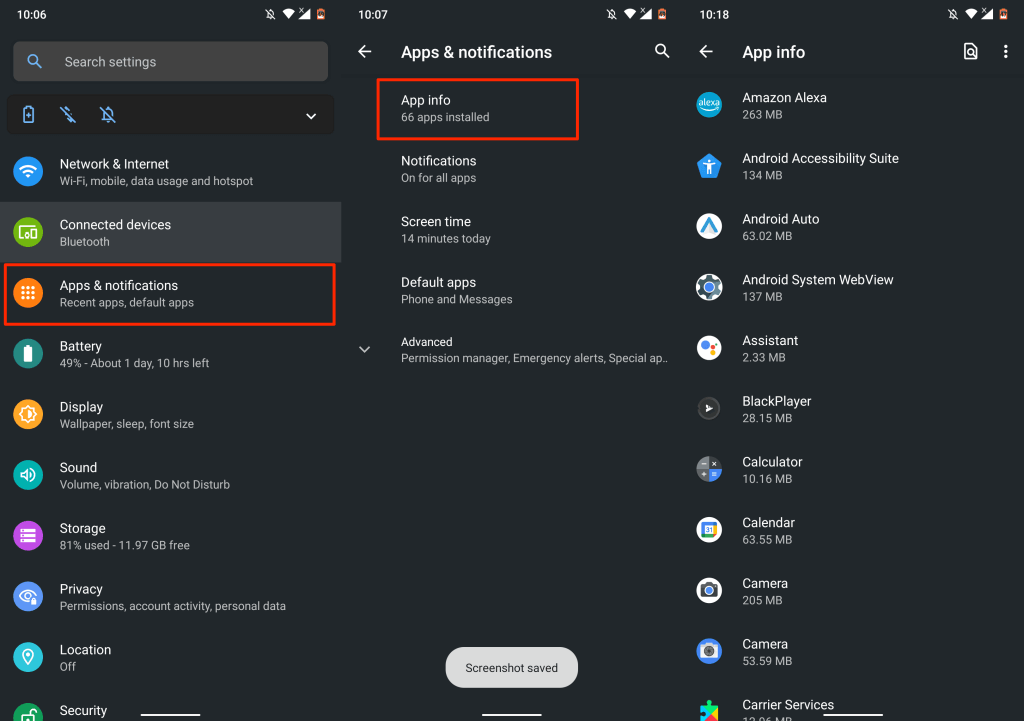
Ha van olyan alkalmazás, amelyet alig használ, vagy nem emlékszik a telepítésére, távolítsa el az eszközről. Válassza ki az alkalmazást, koppintson az Eltávolítás elemre, majd válassza az OK lehetőséget.
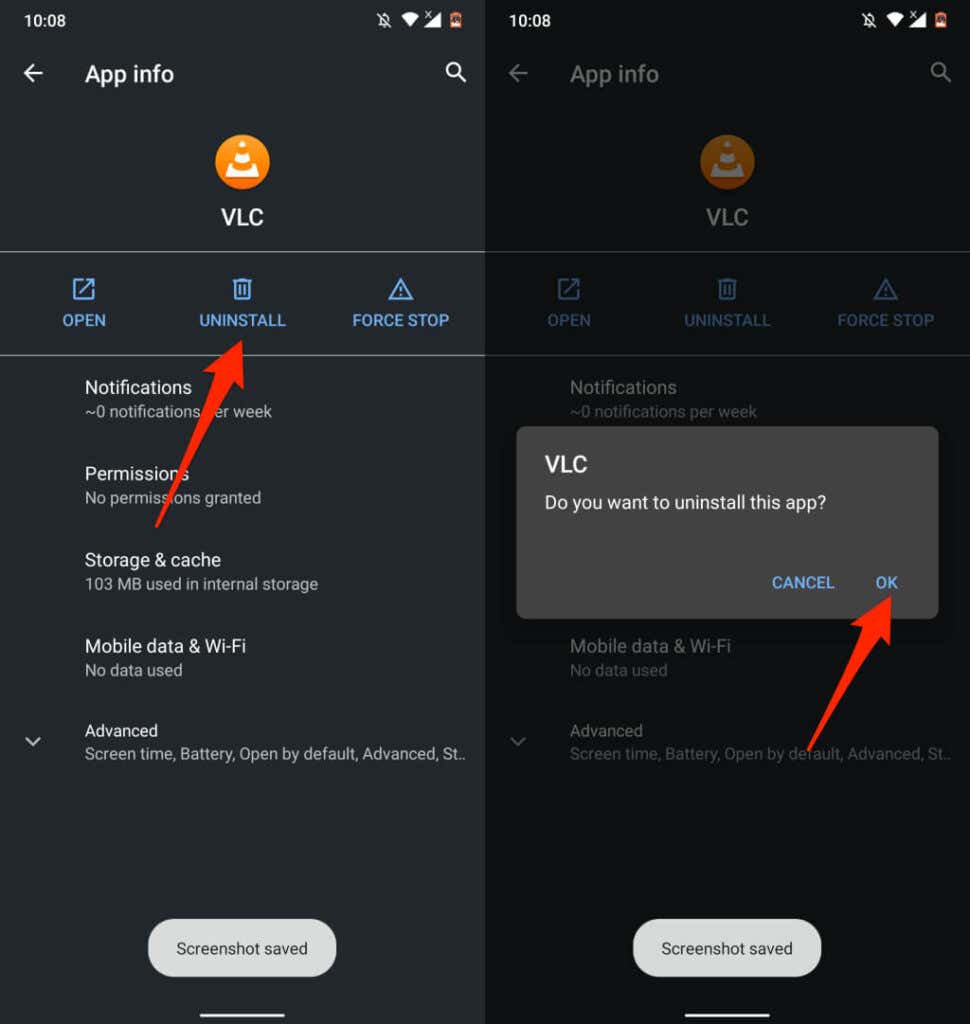
Ne feledje, hogy előfordulhat, hogy nem tud eltávolítani néhány, az eszköz gyártója által előre telepített alkalmazást. Ebben az esetben inkább tiltsa le az alkalmazás(oka)t. Ezzel kikapcsolja az alkalmazást, és elrejti az eszközén..
Nyissa meg az alkalmazás információs oldalát, koppintson a Letiltás elemre, és válassza az Alkalmazás letiltása lehetőséget a megerősítő üzenetben.
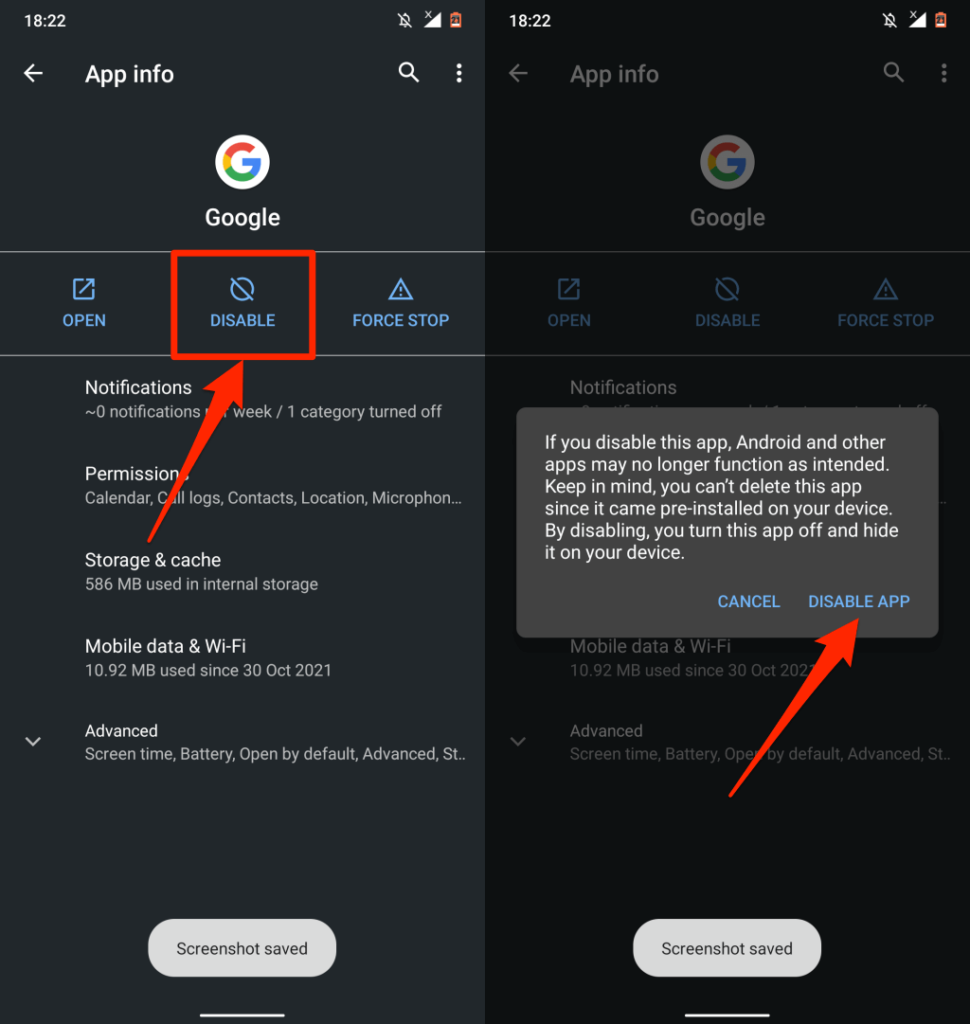
Frissítse eszközeit
Az eszköz operációs rendszerének frissítésének előnyeit nem lehet túlbecsülni. Számos szoftverfrissítés/kiadás tartalmaz biztonsági definíciókat, amelyek szabályozzák az előugró ablakokat és a hirdetéseket. Ezért mindig győződjön meg arról, hogy eszköze operációs rendszerének legújabb verzióját használja.
Nyissa meg a Beállítások >Általános >Szoftverfrissítés menüpontot, és telepítse a legújabb iOS-frissítést iPhone vagy iPad készülékére.
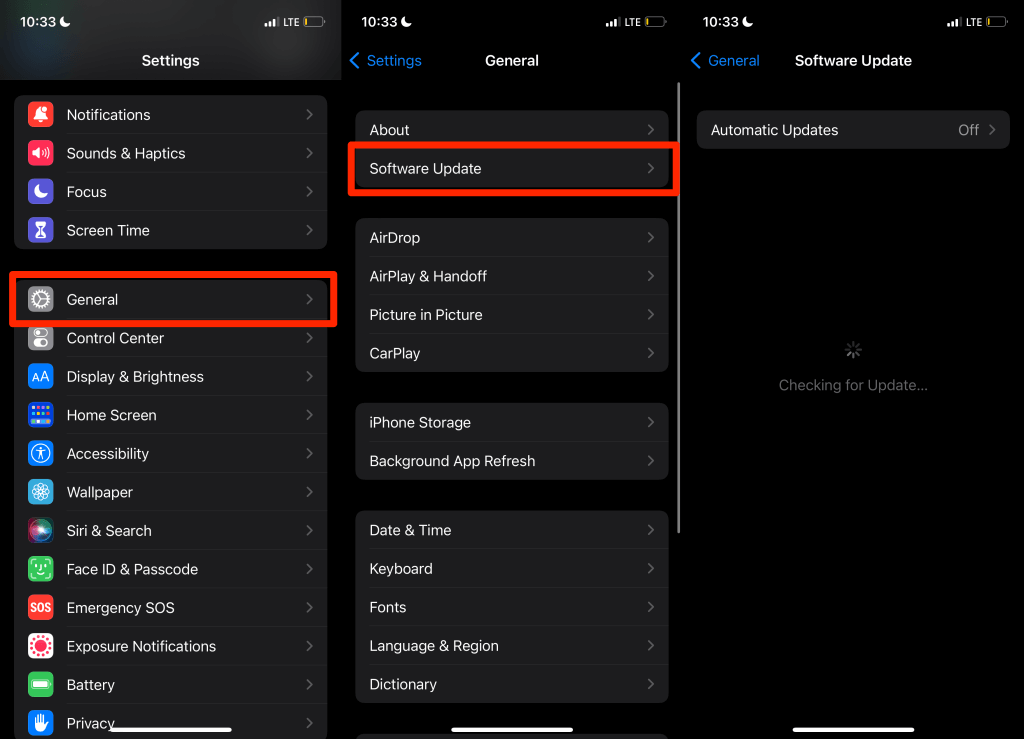
Lépjen a Beállítások >Rendszer >Speciális >Rendszerfrissítés elemre, és koppintson a Frissítések keresése
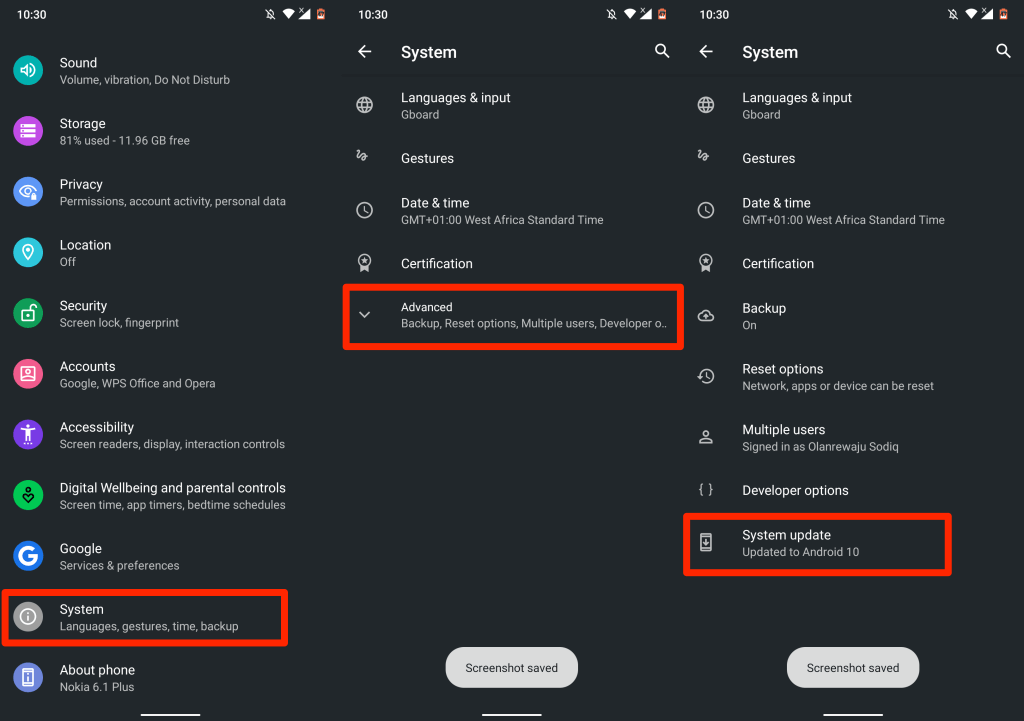
A megelőzés a legjobb megoldás
Ha sikeresen blokkolta az előugró ablakokat az eszközén, győződjön meg arról, hogy a jövőben ne ismétlődjenek meg. Kerülje a Google Play Áruházon vagy az Apple App Store-on kívüli alkalmazások letöltését vagy telepítését. Ha nem talál egy kívánt alkalmazást eszköze alkalmazásboltjában, telepítse közvetlenül a fejlesztő hivatalos webhelyéről.
.